Redmi K70에서 앱 알림을 끄는 방법은 무엇입니까?

php 편집기 Banana가 Redmi K70에서 앱 알림을 끄는 방법을 소개합니다. 뛰어난 성능을 갖춘 휴대폰인 Redmi K70은 항상 사용자 경험 측면에서 높은 평가를 받아왔습니다. 그러나 때로는 너무 많은 앱 알림으로 인해 경험이 중단될 수 있습니다. 앱 알림을 끄면 업무나 생활에 더 집중하는 데 도움이 될 수 있습니다. 다음으로, 방해 요소를 쉽게 제거하고 보다 원활한 휴대폰 경험을 즐길 수 있도록 Redmi K70에서 앱 알림을 끄는 방법을 자세히 소개하겠습니다.
Redmi K70에서 앱 알림을 끄는 방법은 무엇입니까?
Redmi K70에서 앱 알림을 끄는 단계는 다음과 같습니다.
Redmi K70을 열고 바탕 화면의 드롭다운 메뉴를 밀고 설정 아이콘을 클릭하여 설정 인터페이스로 들어갑니다. 설정 인터페이스에서 "애플리케이션 관리" 또는 "애플리케이션 설정" 옵션을 찾아 클릭하여 들어갑니다. 애플리케이션 관리에서 알림을 끄려는 앱을 찾아 클릭하여 애플리케이션 세부정보 페이지로 이동한 후 "알림 관리" 또는 "알림 설정" 옵션을 선택하고 클릭하여 입력하고 알림 기능을 끄거나 켜도록 선택합니다. 애플리케이션에서 '알림 끄기' 옵션을 찾아 클릭하여 해당 앱에 대한 알림을 끕니다.
Redmi K70에서 애플리케이션 알림을 끄는 방법에 대한 이 기사는 오늘 여기에서 끝납니다. 다른 질문이 있는 경우 모든 사람이 Redmi K70 휴대폰에 대해 더 깊이 이해하고 있다고 생각합니다. 이 사이트를 방문하고 다른 기사를 읽어보세요.
위 내용은 Redmi K70에서 앱 알림을 끄는 방법은 무엇입니까?의 상세 내용입니다. 자세한 내용은 PHP 중국어 웹사이트의 기타 관련 기사를 참조하세요!

핫 AI 도구

Undresser.AI Undress
사실적인 누드 사진을 만들기 위한 AI 기반 앱

AI Clothes Remover
사진에서 옷을 제거하는 온라인 AI 도구입니다.

Undress AI Tool
무료로 이미지를 벗다

Clothoff.io
AI 옷 제거제

Video Face Swap
완전히 무료인 AI 얼굴 교환 도구를 사용하여 모든 비디오의 얼굴을 쉽게 바꾸세요!

인기 기사

뜨거운 도구

메모장++7.3.1
사용하기 쉬운 무료 코드 편집기

SublimeText3 중국어 버전
중국어 버전, 사용하기 매우 쉽습니다.

스튜디오 13.0.1 보내기
강력한 PHP 통합 개발 환경

드림위버 CS6
시각적 웹 개발 도구

SublimeText3 Mac 버전
신 수준의 코드 편집 소프트웨어(SublimeText3)

뜨거운 주제
 7814
7814
 15
15
 1646
1646
 14
14
 1402
1402
 52
52
 1300
1300
 25
25
 1236
1236
 29
29
 Redmi K40 Pro 화면 사진을 찍는 방법은 무엇입니까? Redmi 휴대폰에서 긴 스크린샷을 찍는 방법은 무엇입니까?
Jan 06, 2024 pm 06:45 PM
Redmi K40 Pro 화면 사진을 찍는 방법은 무엇입니까? Redmi 휴대폰에서 긴 스크린샷을 찍는 방법은 무엇입니까?
Jan 06, 2024 pm 06:45 PM
Redmi 휴대폰의 K 시리즈는 매우 저렴한 스마트폰이므로 많은 사용자가 있습니다. 스크린샷 기능은 라이스 팬들이 자주 사용하는 실용적인 기능 중 하나입니다. 그렇다면 Redmi K40 Pro에서 스크린샷을 찍는 방법을 알고 계시나요? 다음으로 Redmi 휴대폰에서 스크린샷을 찍는 방법을 소개하겠습니다. Redmi Redmi K40 Pro 스크린샷 튜토리얼 Redmi 휴대폰의 스크린샷 방법은 다른 Android 휴대폰의 스크린샷 방법과 유사합니다. 예를 들어 Redmi K40 Pro는 주요 스크린샷과 바로가기 키 스크린샷도 지원합니다. 구체적인 작동 방법은 다음과 같습니다. 1. 버튼 스크린샷: 스크린샷을 찍으려는 인터페이스에서 볼륨 낮추기와 전원 버튼(또는 홈 버튼)을 동시에 길게 눌러 완료하세요. 스크린샷. 스크린샷이 완료되면 성공적인 스크린샷에 대한 안내 소리와 스크린샷 미리보기가 제공됩니다.
 Redmi K30 Pro에서 분할 화면 작업을 수행하는 방법은 무엇입니까? Redmi K30 Pro 분할 화면 튜토리얼
Jan 08, 2024 pm 04:25 PM
Redmi K30 Pro에서 분할 화면 작업을 수행하는 방법은 무엇입니까? Redmi K30 Pro 분할 화면 튜토리얼
Jan 08, 2024 pm 04:25 PM
휴대폰의 화면 분할 기능은 매우 실용적이어서 영화를 보면서 다른 작업을 수행할 수 있습니다. 이제 대부분의 스마트폰에는 분할 화면 기능이 있습니다. 이제 Redmi K30Pro에서 분할 화면을 사용하는 방법을 소개하겠습니다. Redmi K30 Pro 휴대폰에서 분할 화면을 사용하는 방법 Redmi 휴대폰의 분할 화면 기능은 매우 간단하고 사용하기 쉽습니다. 이 기사에서는 Redmi K30 Pro를 예로 들어 분할 화면 기능을 사용하는 방법을 소개합니다. 화면 분할 기능을 사용하려면 먼저 사용하려는 두 개의 앱을 엽니다. 최근 작업 인터페이스에서 최근 작업 키를 길게 눌러 분할 화면이 필요한 애플리케이션을 선택할 수 있습니다. 홈 화면이나 앱 서랍에서 사용하려는 애플리케이션을 찾은 다음 아이콘을 클릭하여 열 수도 있습니다. 앱 두 개 열기
 Xiaomi Redmi Note 12 Turbo 휴대폰, 급증하는 OS 업데이트 수신: Android 크로스 버전 업그레이드, 새로운 통합 장치 센터
Feb 20, 2024 am 11:00 AM
Xiaomi Redmi Note 12 Turbo 휴대폰, 급증하는 OS 업데이트 수신: Android 크로스 버전 업그레이드, 새로운 통합 장치 센터
Feb 20, 2024 am 11:00 AM
힌트를 제출해주신 네티즌 StarDevOps에게 감사드립니다! 2월 19일 뉴스에 따르면 네티즌의 피드백에 따르면 Xiaomi Redmi Note 12 Turbo 휴대폰은 이제 ThePaper OS 업데이트의 안정 버전(일괄 푸시)을 푸시했으며 버전 번호는 1.0.2.0.UMRCNXM이며 설치 패키지는 다음과 같습니다. 크기는 5.5GB이다. 주요 업데이트 로그는 다음과 같이 첨부됩니다. XiaomiHyperOS Xiaomi Pengpai OS는 "사람, 자동차 및 가정을 위한 완전한 생태학" 운영 체제를 만듭니다. 하위 수준 재구성 Xiaomi ThePaper OS 하위 수준 재구성은 뛰어난 하드웨어 성능을 발휘하는 핵심입니다. 핵심 작업 식별 및 색상 지정 기술은 더 강력한 성능과 낮은 전력 소비로 작업의 중요성에 따라 리소스 할당을 동적으로 제어합니다. 렌더링 프레임워크는 배터리 수명을 향상시키고 더 부드러운 애니메이션 효과를 제공합니다. SOC 통합 주파수 변조
 Redmi K40 Pro의 뒤로 키 진동 기능을 끄는 방법은 무엇입니까? 리턴 키 설정 가이드
Jan 09, 2024 am 09:58 AM
Redmi K40 Pro의 뒤로 키 진동 기능을 끄는 방법은 무엇입니까? 리턴 키 설정 가이드
Jan 09, 2024 am 09:58 AM
많은 친구들은 휴대폰의 키 진동 기능을 좋아하지 않습니다. 주로 실용적이지 않고 상대적으로 말하면 더 많은 전력을 소비하기 때문입니다. 오늘은 Redmi K40Pro의 주요 진동을 끄는 방법과 Redmi 휴대폰에서 복귀 버튼을 설정하는 방법에 대한 튜토리얼을 알려 드리겠습니다. Redmi K40Pro에서 키 진동을 끄는 방법은 다음 단계를 따르세요. 1. 휴대폰의 설정 메뉴를 엽니다. 2. 설정 메뉴에서 "소리 및 진동" 옵션을 찾으세요. 3. "소리 및 진동" 옵션에서 "키 진동" 설정을 찾으세요. 4. "키 진동" 설정을 클릭한 다음 이 기능을 끄십시오. Redmi 휴대폰의 리턴 키 설정은 다음 단계를 따르세요. 1. 휴대폰의 설정 메뉴를 엽니다. 2. 에
 Redmi K70 Pro를 사용할 때 열을 처리하는 방법은 무엇입니까?
Feb 23, 2024 am 10:43 AM
Redmi K70 Pro를 사용할 때 열을 처리하는 방법은 무엇입니까?
Feb 23, 2024 am 10:43 AM
Redmi K70 Pro는 가격, 성능, 화면, 이미지 및 배터리 수명 측면에서 탁월한 휴대폰입니다. 많은 친구들이 이 가성비 좋은 휴대폰을 출시 직후 구입했지만, 사용 중에 많은 문제가 발생했습니다. 그렇다면 Redmi K70Pro의 발열을 어떻게 처리합니까? 사용 중에 Redmi K70 Pro가 뜨거워지면 어떻게 해야 합니까? 사용 중 Redmi K70 Pro가 뜨거워지면 다음 방법을 시도하여 문제를 해결할 수 있습니다. 방법 1: 휴대폰을 사용하는 환경이 통풍이 잘되는지 확인하고 고온 환경에서 장시간 사용하지 마십시오. 방법 2: 휴대폰 주변, 특히 냉각 구멍과 통풍구가 막힌 곳이 없는지 확인하세요. 방법 3: 불필요한 게시물 일부 닫기
 Redmi K30 Pro에서 앱 이중 열기 및 앱 복제 기능을 활성화하는 방법은 무엇입니까?
Jan 01, 2024 am 11:57 AM
Redmi K30 Pro에서 앱 이중 열기 및 앱 복제 기능을 활성화하는 방법은 무엇입니까?
Jan 01, 2024 am 11:57 AM
일상 업무와 생활에서 휴대폰의 중요성이 계속 증가함에 따라 많은 사람들이 일과 생활을 구분하기 위해 두 개의 WeChat ID 또는 QQ 계정을 사용하는 것을 선택합니다. 그런데 휴대폰이 하나밖에 없는데 어떻게 두 개의 WeChat 계정에 동시에 로그인할 수 있나요? 실제로 이 문제는 clone 기능을 적용하여 해결할 수 있습니다. 다음으로 Redmi K30 Pro 휴대폰의 애플리케이션 이중 개방 기능을 살펴보고 Redmi 휴대폰 애플리케이션 복제의 구체적인 작동 단계를 살펴보겠습니다. Redmi K30 Pro 애플리케이션 복제 설정 방법 휴대폰 애플리케이션 복제는 사용자가 휴대폰에서 두 개의 동일한 애플리케이션을 동시에 사용할 수 있도록 하는 기능이므로 애플리케이션 이중 열기라고도 합니다. 애플리케이션 복제를 통해 사용자는 동시에 다른 계정에 로그인하여 관리 및 사용을 용이하게 할 수 있습니다. 바닥은 빨간색
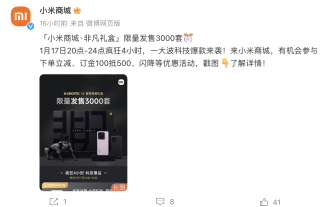 Xiaomi 13/14 및 Redmi K70 / Note 13 Pro 휴대폰은 조립된 빌딩 블록, 보조 배터리 및 기타 액세서리를 포함하는 'Extraordinary Gift Box' 및 'Love Gift Box' 세트 출시
Jan 18, 2024 pm 01:27 PM
Xiaomi 13/14 및 Redmi K70 / Note 13 Pro 휴대폰은 조립된 빌딩 블록, 보조 배터리 및 기타 액세서리를 포함하는 'Extraordinary Gift Box' 및 'Love Gift Box' 세트 출시
Jan 18, 2024 pm 01:27 PM
1월 18일 소식에 따르면, '샤오미몰' 공식 웨이보에 따르면, 샤오미몰은 오늘 '특별한 선물 상자'와 '사랑의 선물 상자' 휴대폰 세트를 출시했으며, 그 중 '특별한 선물'이 있습니다. Gift Box"는 Xiaomi 13/14 휴대폰에 해당하고, "Love Gift Box" "Gift Box"는 RedmiK70/Note13Pro 시리즈 휴대폰에 해당합니다. 구체적인 선물 상자 정보는 다음과 같이 구성됩니다. "특별 선물 상자" 세트에서 Xiaomi 13/14 휴대폰의 모든 버전을 구매하고 "특별 선물 상자" 세트를 업그레이드하려면 추가로 189위안을 구매하세요. 세트에는 다음이 포함됩니다. 13/14 휴대폰 맞춤형 CyberDog2 조립 블록 맞춤형 탄소섬유 질감 보호 케이스 ▲ 사진 출처 '샤오미몰' 공식 웨이보(아래 동일) '사랑의 선물 상자'는 RedmiK70/Note13Pro 시리즈 휴대폰 모든 버전 구매 가능
 Redmi 휴대폰에서 화면 녹화 기능을 켜는 방법
Feb 23, 2024 pm 11:50 PM
Redmi 휴대폰에서 화면 녹화 기능을 켜는 방법
Feb 23, 2024 pm 11:50 PM
Redmi 폰의 화면 녹화 기능을 켜는 방법 Redmi 폰에는 언제든지 편리하게 사용할 수 있는 화면 녹화 기능이 있지만, 대부분의 친구들은 화면 녹화 기능을 켜고 사용하는 방법을 모릅니다. 편집자가 플레이어를 위한 몇 가지 팁을 제공할 것입니다. Mi 휴대폰에서 화면 녹화 기능을 켜는 방법에 대한 그래픽 튜토리얼이 있습니다. 관심 있는 플레이어가 와서 살펴보세요! Redmi 휴대폰의 화면 녹화 기능을 켜는 방법 1. 먼저 시스템 도구에서 [화면 녹화] 서비스 기능을 찾습니다. 2. 화면 녹화 페이지로 들어가서 오른쪽 하단에 있는 [녹화] 주황색 버튼을 선택합니다. 3. 그러면 가젯이 빨간색 버튼으로 시작되는 것을 볼 수 있습니다. 4. 마지막으로 빨간색 버튼을 클릭하여 화면 녹화를 시작합니다.




